Spa

Deze les is gemaakt met PSPX2
Maar is goed te maken met andere versies .
Algemene voorbereidingen :
Installeer eerst je filters voor je PSP opent !!
Lettertype : opslaan in je fontfolder (of lettertype map) in PSP
Maskers : opslaan in je maskerfolder in PSP, tenzij anders vermeld
Textuur : opslaan in je textuurfolder in PSP
Open je tubes in PSP
*Herken je een tube van jezelf, contacteer me dan even, zodat ik je naam kan
Vermelden of – indien je wenst – de tube kan verwijderen.
Filters HERE
Materiaal HERE
Benodigdheden :
Tubes :
1/ woman470_ByHebe
2/ baignoire 2_Isa54
3/ aclis_spa_04_18_07_2011
4/ Mist+corinne.vicaire+-+fenêtre+3+12.12.10
Mask :
1/ mask.ket-fadesuave
Filters :
1/ Muhra Meister - Copies
2/ Redfield – Jama 3D
3/ Tramage – Pool shadow
4/ Eye Candy 4000 - Jiggle
5/ Flaming Pear - Flood
Jac’s Animation Shop (A/S)
---------------------------------------
Werkwijze
We gaan beginnen – Veel plezier!
Denk eraan om je werk regelmatig op te slaan
Kleuren :
Voorgrond : #b1e9fa
Achtergrond : #00a0b8
Verloop : Lineair – 45 – 3, geen vinkje bij omkeren
1
Open een nieuwe afbeelding – 800x400 pix – transparant
Vul met verloop
Lagen – nieuwe rasterlaag
selecties – alles selecteren
2
Open tube : woman470_ByHebe
Bewerken – kopiëren
Bewerken – plakken in selectie
Selectie opheffen
3
Effecten – afbeeldingseffecten – naadloze herhaling – standaard
Aanpassen – vervagen – gemiddeld : 31
Mengmodus – luminantie oud – Laagdekking op 50
Lagen – omlaag samenvoegen
4
Effecten – geometrische effecten – perspectief horizontaal – 65 – transparant
Afbeelding – spiegelen
Effecten – geometrische effecten – perspectief horizontaal – 65 – transparant
4A
Effecten – vervormingseffecten – bolvorm – zie print screen
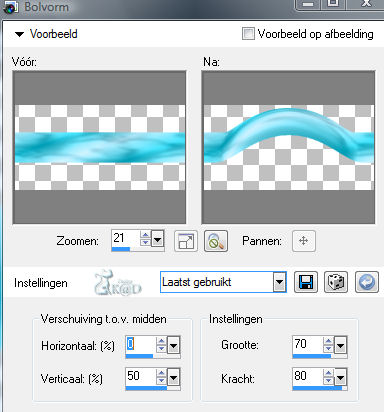
5
Afbeelding – doekgrootte – zie print screen
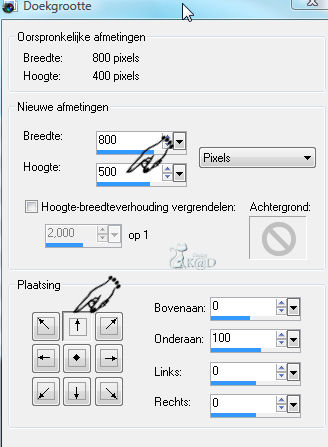
6
Effecten – Muhra Meister – copies – zie print screen
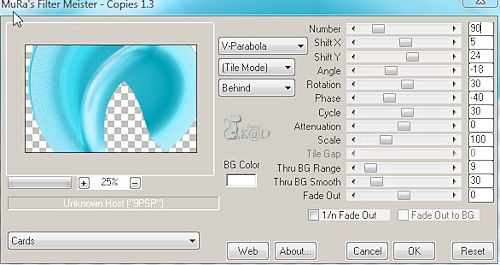
7
Afbeelding – doekgrootte – verander de hoogte naar 600 – rest staat goed
8
Activeer selecteerder en druk D
Duw de onderzijde naar boven tot 400
9
Lagen – nieuwe rasterlaag
Lagen – schikken – achteraan
Zet verloop op Lineair : 45 – 0, vinkje bij omkeren
Vul de laag met verloop
10
Effecten – Flaming Pear – Flood – zie print screen
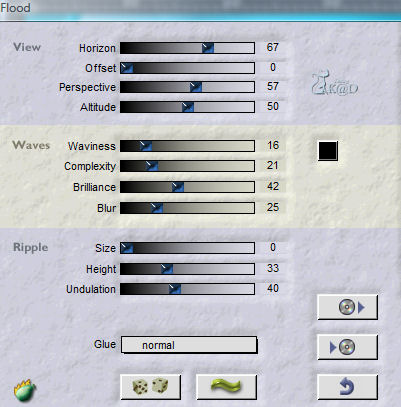
11
Lagen – Masker laden/opslaan – masker laden van schijf
Zoek masker : mask.ket-fadesuave
* luminantie van bron, aanpassen aan doek, alle maskers verbergen
Lagen – groep samenvoegen
Herhaal masker 1x
12
Lagen – nieuwe rasterlaag
Lagen – schikken – achteraan
Vul met verloop
13
Activeer raster Groep
Open tube : Mist+corinne.vicaire+-+fenêtre+3+12.12.10
Bewerken – kopiëren
Bewerken – plakken als nieuwe laag
Afbeelding – formaat wijzigen : 45%, alle lagen NIET aangevinkt
Zet in het midden – zie voorbeeld
14
Activeer raster 1
Effecten – 3D-effecten – slagschaduw : V10 – H8 – 65 – 20
15
Open tube : baignoire 2
Bewerken – kopiëren
Bewerken plakken als nieuwe laag
Schuif iets naar rechts en naar beneden – zie voorbeeld
Effecten – 3D-effecten – slagschaduw : V10 – H8 – 65 – 20
16
Open tube : aclis_spa_04_18_07_2011
Bewerken – kopiëren
Bewerken plakken als nieuwe laag
Afbeelding – formaat wijzigen : 75%, alle lagen NIET aangevinkt
Zet links – zie voorbeeld
Activeer selecteerder en druk D
Duw je tube naar boven tot je ongeveer de helft van de breedte over houd – zie voorbeeld
Schuif iets naar links – zie voorbeeld
17
Lagen – dupliceren
Afbeelding – spiegelen
Schuif naar rechts
Zorg dat je lagen mooi aansluiten
Lagen – omlaag samenvoegen
Lagen – schikken – omlaag verplaatsen
18
Open tube : woman470_ByHebe
Bewerken – kopiëren
Bewerken plakken als nieuwe laag
Lagen – schikken - vooraan
Afbeelding - spiegelen
Afbeelding – formaat wijzigen : 60%, alle lagen NIET aangevinkt
Zet links tegen de rand – zie voorbeeld
19
Afbeelding – randen toevoegen :
3 pix achtergrond
30 pix voorgrond
20
Selecteer brede rand met toverstaf – anti-alias – binnen
Zet je verloop op lineair : 45 – 3, vinkje bij omkeren
Vul je rand met verloop
21
Effecten – Redfield – Jama 3D – zie print screen
“last used” = Dancing Floor
De kleuren kan je veranderen door erop te klikken en “picker” te kiezen
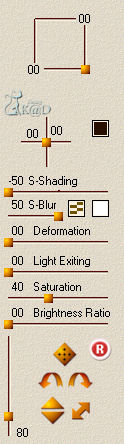
22
Effecten – Tramages – Pool Shadow
Zet intensiteit op 92, rest staat goed
Selectie omkeren
23
Effecten – 3D-effecten – slagschaduw : V&H 8 – 50 – 5
Herhalen met V&H -8
Selectie opheffen
24
Lagen – nieuwe rasterlaag
Plaats je naam en/of watermerk
25
Afbeelding – randen toevoegen – 1 pix achtergrond
26
Afbeelding – formaat wijzigen – 650 pix
27
Aanpassen – scherpte – onscherp masker : 1 – 64 – 4
28
Activeer selectie uit vrije hand (lasso) – van punt naar punt
Selecteer nu het watervalletje en het water in het bad
Blijf iets van de randen weg ! – zie print screen

29
Effecten – EyeCandy 4000 – Jiggle – zie print screen
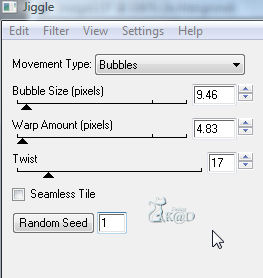
Selectie opheffen
Bewerken - kopiëren
30
Open A/S
Bewerken – plakken als nieuwe animatie
31
Terug naar PSP
Klik 2x op ongedaan maken
Effecten – EyeCandy 4000 – Jiggle
Klik 1x op Random Seed
Selectie opheffen
Bewerken - kopiëren
32
Terug naar A/S
Bewerken – plakken na actief frame
33
Terug naar PSP
Klik 2x op ongedaan maken
Effecten – EyeCandy 4000 – Jiggle
Klik 1x op Random Seed
Selectie opheffen
Bewerken - kopiëren
34
Terug naar A/S
Bewerken – plakken na actief frame
35
Alles selecteren (Ctrl + A)
Animatie – frame eigenschappen
Zet tijd op 25
36
Klik op de filmstrip om je animatie te bekijken
37
Opslaan als .gif
Je afbeelding is klaar
Ik hoop dat jullie het een leuke les vonden
Groetjes
K@rin
24-07-2011


